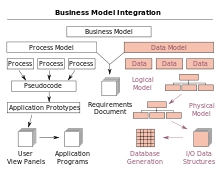Un dos problemas máis comúns é a incapacidade de abrir a páxina necesaria en Internet. Ao mesmo tempo, o nome está definido correctamente na barra de enderezos. Xorde unha pregunta razoable por que o sitio, tan necesario, non se abre. Pode haber moitas razóns para este problema, que van desde defectos visuais ata fallos de software internos.
Contidos
- Comprobación de configuracións sinxelas
- Traballo en internet
- Virus e protección informática
- Traballo do navegador
- Diagnosticar configuracións complexas
- Arquivo de hosts
- Actividade do protocolo TCP / IP
- Problema co servidor DNS
- Corrección do rexistro
- Navegadores de proxy
Comprobación de configuracións sinxelas
Existir razóns elementaisque se pode arranxar sen recorrer a un axuste profundo. Estes indicadores baséanse en moitos factores, pero antes de consideralos, debes ler atentamente o que está escrito na páxina aberta. Nalgúns casos, o propio fornecedor de internet pode prohibir a transición ao sitio. A razón disto pode ser a falta dun certificado ou firma de dominio.
Traballo en internet
O principal motivo de que a dirección dada deixou de abrirse pode ser falta de internet. Diagnostique comprobando a conexión do cable de rede a un portátil ou ordenador. Cunha rede sen fíos configurada, verifique a cobertura Wi-Fi e seleccione a rede que prefira.
A razón para restrinxir o fluxo de Internet ao dispositivo pode ser un enrutador ou un fornecedor de servizos de comunicación. Para comprobar o enrutador, debería ver todos os cables da redeconducindo ao enrutador e, a continuación, reinicie o dispositivo.
Outro método de control pode ser a apertura dun programa en liña, por exemplo, skype. Se a icona do panel é verde, a Internet está presente e o problema é diferente.
Virus e protección informática
Incluso a máquina máis "intelixente" do último modelo co último sistema non é inmune a danos contra o malware. Son métete no ordenador de diferentes xeitos, e aquí tes algúns:
- Instalación de software sen licenza ou dubidoso.
- Conectarse a un portátil mediante USB de unidades flash ou teléfonos intelixentes non verificados.
- Conexión a unha rede wifi non coñecida.
- Descarga no navegador ficheiros ou extensións non verificadas.
- Acceder a fontes en liña descoñecidas.
Unha vez nun dispositivo, o malware pode afectar negativamente para traballar as aplicacións e o sistema no seu conxunto. Unha vez no navegador, cambian a extensión, dirixindo os estafadores ao sitio de phishing.
É posible ver isto se aparece outro nome na barra de enderezos ou similar ao que debería ser. Se se produce un problema, ten que instalar un antivirus no ordenador e dixitalizar todos os discos con exploración en profundidade. Se o programa detecta ficheiros sospeitosos, deberían eliminarse inmediatamente.
Cada sistema do dispositivo ten a súa propia protección anti-malware chamada firewall ou devasa. Moitas veces, tal firewall lista sitios non desexados e mesmo inofensivos.
Se non se detecta software perigoso, pero aínda non se abren algúns sitios no navegador, entón desactivar Windows Defender e antivirus axudarán neste caso. Pero ten en conta que o dispositivo pode estar en perigo debido ás conversións en liña no navegador.
Traballo do navegador
Factores por que algúns sitios non se abren no navegador, o seu mal funcionamento. Poden presentarse polas seguintes razóns:
- O navegador está protexido contra sitios non certificados ou sen sinatura.
- A icona da páxina gardada está desactualizada e a ligazón non está dispoñible.
- Instaláronse extensións maliciosas.
- O sitio non funciona por razóns técnicas.
Para resolver o problema co navegador, debes intentar entrar na ligazón en modo manual. Se o problema continúa, debes eliminar todas as extensións previamente caducadas e limpar a caché. Antes deste procedemento, garde todos os favoritos a través da súa conta de correo ou nun ficheiro.
Cada navegador ten configuracións propias e protección contra sitios nocivos. Se a páxina non se visualiza, é preciso abrila noutro navegador ou no teléfono intelixente. Se todo aparece durante estas manipulacións, entón o asunto está no propio navegador, no que é necesario entender a configuración.
Diagnosticar configuracións complexas
Sistema depurar ficheiros é fácil, só tes que seguir as instrucións. Algunhas configuracións encargadas de abrir o sitio desexado están ocultas, pero con varias manipulacións é posible obtelas e editalas para obter o resultado.
Arquivo de hosts
Ao visitar páxinas de Internet nun ordenador, toda a información sobre o estado da busca e o historial almacénase nun documento de texto "Hosts". A miúdo prescribe virus que substitúen as entradas necesarias para traballar en Internet.
De xeito predeterminado, o ficheiro está situado en: para Windows 7, 8, 10 C: Windows System 32 Drivers etc hosts ábreno co Bloc de notas. Se o sistema operativo está instalado nunha unidade diferente, só tes que cambiar a primeira letra. Se non a atopas manualmente, podes empregar a busca especificando "etc" na liña. Este é o cartafol onde está situado o ficheiro.
Unha vez aberto o documento, debes mirar a liña de fondo e eliminar as entradas sospeitosas, despois corrixir as correccións facendo clic na pestana "Arquivo" e seleccionando a opción "gardar".
Hai situacións en que "Hosts" non se poden editar. Despois prodúcense os seguintes problemas:
- No cartafol 2 do documento. Neste caso, é preciso atopar o ficheiro orixinal e modificalo. O virus Sham cambia a extensión a "tkht", o real non.
- Ficheiro que falta no enderezo especificado. Isto significa que o virus enmascara o documento e non hai xeito de detectalo do xeito habitual.
Podes ver o documento dirixíndote á carpeta "Propiedades", facendo clic na opción "Ferramentas" da lapela e escollendo o tipo de cartafoles. Desmarque a opción "Mostrar ficheiros e cartafoles ocultos" e, a continuación, confirme a acción co botón "ok", gardando o resultado. Despois destas manipulacións, o ficheiro debería mostrarse e é posible editalo.
Se despois destas accións o usuario non pode abrir o sitio, existe un método máis profundo de descodificación do ficheiro, que se realiza a través da liña de comandos. Cando fai clic en "Win + R", aparece a opción "Executar", na que debes dirixir "cmd". Na xanela que aparece, escriba "ruta - f", despois reinicie o dispositivo e o sitio debe cargarse.
Actividade do protocolo TCP / IP
O lugar onde se gardan e configuran as direccións IP denomínase protocolo TCP / IP, está conectado directamente á rede. Os virus ou o malware provocan un funcionamento incorrecto do protocolo facendo cambios. Polo tanto, ten que marcar esta opción do seguinte xeito:
Abre o cartafol "Conexións de rede", move o cursor á icona da recepción actual seleccionada para a edición. Facendo clic no botón, abre o menú dereito e fai clic na pestana "Propiedades".
Para a opción "Redes" na rúbrica "Componentes", marque a caixa xunto ao protocolo Internet coas versións 4 ou 6. Se se cambia a dirección IP, tamén debe configurala para o protocolo I P v 4. As accións son as seguintes:
- Na xanela do protocolo TCP / IP, marque a caixa para que a configuración e a emisión de compoñentes IP se produzan automaticamente. Faga o mesmo co servidor DNS a continuación, gardando os cambios.
- Na pestana "Avanzado" sitúanse os parámetros IP, onde debería marcar "recepción automática" xunto a todas as características. Nos campos "Enderezo IP" e "máscara de subrede", introduza o valor do enderezo do dispositivo.
Ao cambiar a dirección IP do comando de asignación de protocolo I P v 6, deberán realizarse unha das seguintes accións:
- Marque todas as opcións para "recibir axustes automáticos" do fornecedor de servizos no protocolo DHCP. Garda o resultado facendo clic no botón "OK" do monitor.
- Asigne IP nos campos IPv ao enderezo 6, onde ten que introducir os números do prefixo da subred e a pasarela principal cos parámetros de dirección do dispositivo. Tendo solucionado as accións facendo clic en "Aceptar".
Problema co servidor DNS
En moitos casos, os provedores de Internet transfiren DNS automaticamente. Pero a maioría das veces, co enderezo introducido, as páxinas non se abren. Para establecer os parámetros e o enderezo DNS estatísticos correctos, pode realizar as seguintes accións deseñadas para Windows:
- No panel, seleccione a icona "Conexión a Internet", vaia a "Xestión de rede e compartición" ou "Conexión de área local" para Windows 10 "Ethernet". Atopa a columna "Cambiar a configuración do adaptador", faga clic na icona e selecciona "Propiedades".
- Para unha conexión wifi, consulte a pestana "Conexión de rede sen fíos". A continuación, considere o elemento "Internet Protocol Version 4 (TCP / IPv 4)", onde cómpre ir a "Properties". Marque a caixa xunto á columna "Use as seguintes direccións do servidor DNS" e escriba os números: 8.8.8.8, 8.8.4.4. Despois diso, compita os cambios.
Do mesmo xeito, é posible editar o DNS cambiando as direccións IP na configuración do enrutador ou dispositivos móbiles.
Corrección do rexistro
A funcionalidade da base de datos de configuracións e perfís creados, contas, contrasinais gardados, a interacción cos programas instalados é o rexistro. A limpeza eliminará o spam innecesario, atallos adicionais, rastros de programas eliminados, etc. Pero ao mesmo nivel, no ficheiro poden atoparse ficheiros maliciosos. Hai dúas formas de desfacerse do lixo innecesario:
Usando as teclas Win + R chámase a liña de execución para Windows 7 e 8 e na versión 10 chámase Buscar. A palabra "regedit" é introducida e realízase unha busca neste cartafol. Despois faga clic no ficheiro atopado.
Na xanela que se abre, é preciso atopar a lapela co nome HKEY _ LOCAL _ MACHINE, abríndoa nunha secuencia xerárquica. Atopa SOFTWARE Microsoft Windows NT CurrentVersion Windows e na sección final faga clic en Applnit _ DLLs. Este volume non ten parámetros. Se na súa apertura notase un texto ou características laterais diferentes, deberían eliminarse e gardar os cambios.
Unha forma alternativa e menos molesta é limpar o rexistro mediante programas. Un dos máis comúns é CCleaner, optimiza o sistema eliminando o lixo. Instalar a aplicación e solucionar o problema é realmente un par de clics. Despois de instalar e executar a utilidade, diríxase á pestana "Rexistro", marque a caixa para todos os posibles problemas e comece a análise. O programa pedirá que corrixan as complicacións, que é o que hai que facer.
Navegadores de proxy
Os ficheiros maliciosos localizados no dispositivo poden cambiar a configuración do proxy e o servidor. Pode solucionar o problema reconfigurando a utilidade. Como facelo debe desmontarse usando o exemplo do popular navegador Yandex:
- Inicie o navegador coas teclas "Alt + P", despois de cargar debería entrar na "Configuración", que se atopa no menú da dereita.
- Desprázate polos parámetros, na parte inferior abra a columna "Configuración avanzada", atopa o botón "Cambiar a configuración do servidor proxy".
- Se os valores se fixaron manualmente e o usuario non o fixo, entón funcionou un programa malicioso. Neste caso, marque as caixas xunto ao elemento "Permite recibir automaticamente".
- O seguinte paso é dixitalizar o ordenador no seu equipo. Limpar o historial e a caché do navegador, liberalo do lixo. Para que o navegador funcione mellor, debería eliminalo e reinstalalo e, a continuación, reiniciar o dispositivo.
En todos os navegadores coñecidos, o sistema de configuración "Proxy" é idéntico. Despois de comprobar todos estes parámetros, a pregunta de por que o navegador non abre algúns sitios desaparecerá e resolverase o problema.